iPhoneやiPadのストレージを確認する方法
iOSやiPadOSでは、デバイス上のストレージが監視され、各アプリで消費されている容量が表示されます。ストレージは、「設定」、Finder、Appleデバイスアプリ、またはiTunesで確認できます。
ストレージを最適化するiOSやiPadOSの仕組み
デバイスの空き容量が少なくなると、未使用のアプリや一時ファイルなど、再ダウンロード可能なアイテムや不要なアイテムが削除され、自動的に容量が解放されます。
デバイス本体でストレージ使用量を確認する
「設定」>「一般」>「[デバイス]ストレージ」の順に選択すると、「おすすめ」と、アプリとそのストレージ使用量のリストが表示されます。
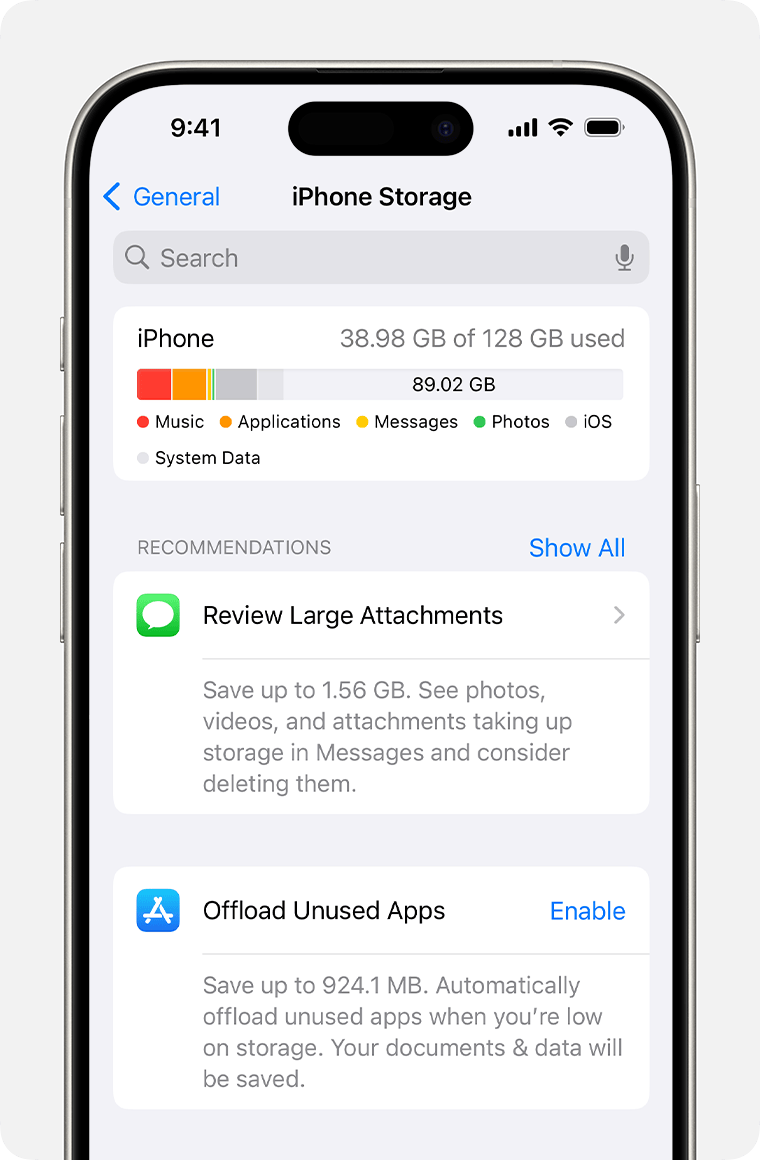
アプリの名前をタップすると、その使用状況の内訳を確認できます。キャッシュに保存されたデータや一時データは、消費量として算入されない場合があります。
この詳細画面では、以下の操作ができます。
アプリを取り除く:アプリ本体が使っている分のストレージを解放しますが、その書類やデータはそのまま保管しておきます。
アプリを削除:アプリ本体とその関連データを削除します。
アプリによっては、その書類やデータを一部削除できる場合もあります。
デバイスに「ストレージの空き領域がありません」という警告が表示された場合は、ストレージに関する「おすすめ」を確認するか、ビデオやアプリなどの未使用コンテンツを削除してください。
コンテンツのカテゴリ
デバイス上のコンテンツのタイプと、各タイプに該当するデータについて、以下にまとめています。
アプリ:インストールされているアプリとそのコンテンツ、ファイルアプリの「このiPhone/iPad/iPod touch内」ディレクトリに保存されているコンテンツ、Safariでダウンロードしたコンテンツ。
写真:写真アプリに保存されている写真やビデオ。
メディア:音楽、ビデオ、ポッドキャスト、着信音、アートワーク、ボイスメモ。
メール:メールとその添付ファイル。
Apple Books:ブックアプリに入っているブックやPDF。
メッセージ:メッセージとその添付ファイル。
iCloud Drive:デバイスにローカルにダウンロードされたiCloud Driveのコンテンツ。1
その他:Siriの音声、フォント、辞書などの削除できないモバイルアセット、削除できないログやキャッシュ、Spotlightのインデックス、キーチェーンやCloudKitデータベースなどのシステムデータ。2
システム:オペレーティングシステムが消費している容量。お使いのデバイスやモデルによって異なります。
空き容量がなくなった場合に「おすすめ」を使ってストレージを最適化する
「設定」の「ストレージ」セクションで、ストレージを最大限に有効活用するための「おすすめ」が提示されることがあります。ストレージを最適化するには、以下の要領で行ってください。
「すべてを表示」をタップすると、お使いのデバイスに「おすすめ」の節約法がすべて表示されます。
おすすめの節約法それぞれについて説明を読み、「使用」をタップしてその節約法を活用するか、おすすめの節約法をタップして、削除できるコンテンツを確認してください。
Finder、Appleデバイスアプリ、またはiTunesを使ってiOSデバイス上のストレージ使用量を確認する
MacでFinderを開くか、WindowsパソコンでAppleデバイスアプリを開きます。WindowsパソコンにAppleデバイスアプリがない場合や、MacにmacOS Mojave以前が搭載されている場合は、代わりにiTunesを開いてください。お使いのMacに搭載されているmacOSを調べるには、こちらの記事を参照してください。
デバイスをコンピュータに接続します。
FinderウインドウまたはAppleデバイスアプリのサイドバーで、デバイスを選択します。iTunesの場合は、iTunesウインドウの左上隅でデバイスを選択します。コンテンツのストレージ使用量がコンテンツタイプ別に積み上げ横棒グラフ状に表示されます。
横棒グラフの上にマウスを移動して、各コンテンツタイプが消費しているストレージ容量を確認します。
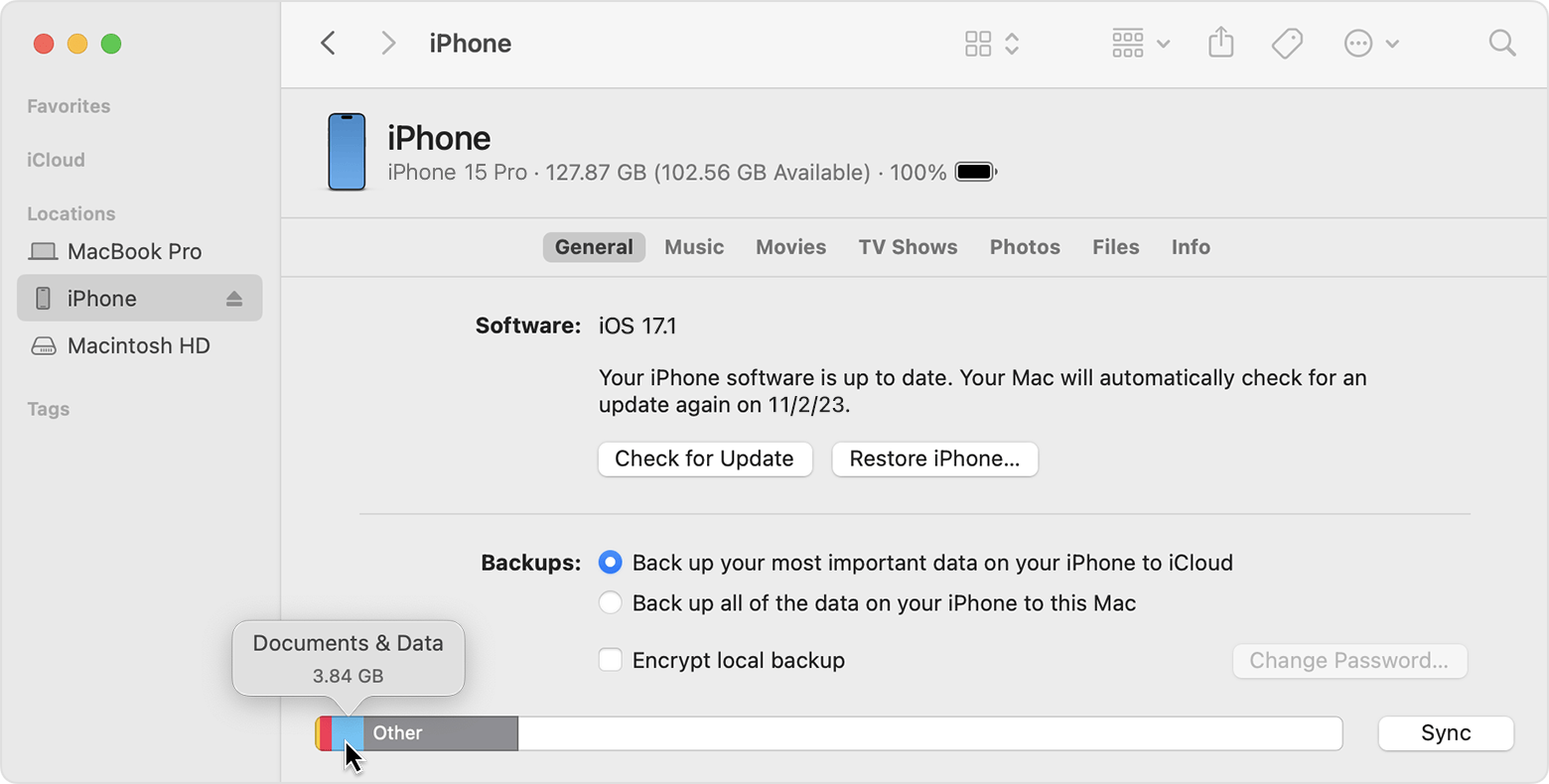
コンテンツのカテゴリ
デバイス上のコンテンツのタイプと、各タイプに該当するデータについて、以下にまとめています。
オーディオ:曲、オーディオポッドキャスト、オーディオブック、ボイスメモ、着信音。
ビデオ:映画、ミュージックビデオ、テレビ番組。
写真:写真ライブラリ、カメラロール、フォトストリームのコンテンツ。
アプリ:インストールされたアプリ。アプリのコンテンツは、「書類とデータ」に分類されます。
ブック:iBooksのブック、オーディオブック、PDFファイル。
書類とデータ:Safariのオフラインリーディングリスト、インストール済みのアプリ内に保管されているファイル、アプリのコンテンツ(連絡先、カレンダー、メッセージ、メールと添付ファイルなど)。
その他:Siriの音声、システムデータ、キャッシュファイル。
同期されたコンテンツ:Finderウインドウで「同期」をクリックしたときにコンピュータから同期されるメディアコンテンツ。3
「その他」に分類されるキャッシュファイルについて
Finder、Appleデバイスアプリ、iTunesでは、キャッシュされた曲、ビデオ、写真は「その他」として分類されることがあります。キャッシュファイルは、コンテンツをストリーミングまたは表示する際に作成されるため、次回コンテンツを楽しむときに迅速にアクセスすることが可能になります。より多くの空き容量が必要になると、デバイスではこれらのファイルが自動的に削除されます。
デバイスに表示される使用量とFinder、Appleデバイスアプリ、iTunesに表示される数値が異なる場合
Finder、Appleデバイスアプリ、iTunesではキャッシュファイルが「その他」として分類されるため、「ミュージック」または「ビデオ」として報告される使用量が違ってくる場合があります。デバイスで使用量を確認するには、「設定」>「一般」>「[デバイス]ストレージ」の順にタップしてください。
デバイスからキャッシュファイルを削除する必要がある場合
容量を解放するために、デバイスではキャッシュファイルと一時ファイルが自動的に削除されるため、手動で削除する必要はありません。
1. iCloudのコンテンツは自動的に削除できません。
2. キャッシュ済みのファイルがシステムによって削除されることはありません。
3. 同期されたコンテンツのデータは、iPhoneでは削除できません。このデータを削除するには、コンピュータでFinder、Appleデバイスアプリ、またはiTunesを開いて、データの選択を解除し、「同期」をクリックしてください。